Tin tức
Cách khắc phục lỗi máy tính không khởi động hiệu quả, nhanh chóng
Có rất nhiều nguyên nhân khiến máy tính của bạn không khởi động được. Hãy cùng theo dõi bài viết sau để tìm ra nguyên nhân và cách khắc phục hiệu lỗi máy tính không khởi động quả nhất nhé!
Contents
- 1 Nguyên nhân khiến máy tính không khởi động được?
- 2 Tổng hợp cách khắc phục lỗi máy tính không khởi động hiệu quả tức thì
- 2.1 Kiểm tra màn hình máy tính
- 2.2 Kiểm tra linh kiện
- 2.3 Rút USB, thẻ nhớ ra khỏi máy
- 2.4 Kiểm tra lại các dây cắm điện
- 2.5 Kiểm tra linh kiện có bị cắm sai vị trí không
- 2.6 Kiểm tra Pin
- 2.7 Xả hết điện trong máy
- 2.8 Kiểm tra lại bộ nguồn của máy
- 2.9 Khởi động máy ở chế độ Safe Mode
- 2.10 Cập nhật BIOS
- 2.11 Xóa những phần mềm đã cài đặt trước khi xảy ra lỗi
- 2.12 Vô hiệu hóa các phần mềm khởi động cùng Windows
- 2.13 Sử dụng tính năng Last Known Good Configuration
- 3 Đơn vị sửa lỗi máy tính không khởi động được nhanh chóng
Nguyên nhân khiến máy tính không khởi động được?
Máy tính không khởi động được có thể do nhiều nguyên nhân gây ra, một số nguyên nhân phổ biến như:
- Do lỗi dây cắm nguồn.
- Do pin.
- Do virus và các phần mềm độc hại gây ra.
- Do màn hình của máy có vấn đề.
- Linh kiện bên trong bị hư hỏng.
- …

Tổng hợp cách khắc phục lỗi máy tính không khởi động hiệu quả tức thì
Kiểm tra màn hình máy tính
Khi bạn khởi động vẫn nghe âm thanh phát ra từ ổ cứng hoặc quạt tản nhiệt nhưng màn hình không sáng, hãy mang laptop vào chỗ tối và quan sát xem màn hình có điểm sáng hay hình ảnh nào không.
Nếu bạn vẫn nhìn thấy hình ảnh trên màn hình, khả năng cao là áp của laptop đã có vấn đề. Nếu không nhìn thấy điểm sáng hay hình ảnh nào, rất có thể màn hình máy tính của bạn bị lỗi. Hãy mang máy ra cơ sở gần nhất để được sửa chữa.

Kiểm tra linh kiện
Ổ cứng hay các linh kiện như Ram, CPU, nút nguồn,… là một trong những nguyên nhân khiến máy tính không thể khởi động được. Lúc này hãy kiểm tra từng linh kiện một hoặc mang ra trung tâm sửa chữa để khắc phục.
Xem thêm: Những thủ thuật và mẹo vặt trên máy tính hữu ích ai cũng nên biết
Rút USB, thẻ nhớ ra khỏi máy
Nguyên nhân khiến máy tính không khởi động cũng có thể là do sự gián đoạn trong quá trình khởi động do USB hoặc thẻ nhớ. Do đó, hãy thử rút chúng ra rồi thực hiện lại các thao tác.

Kiểm tra lại các dây cắm điện
Hãy kiểm tra lại các dây cắm điện, nguồn điện và pin xem có bị hư hỏng gì hay không.
Kiểm tra linh kiện có bị cắm sai vị trí không
Linh kiện bị cắm lỏng hay cắm sai cũng là nguyên nhân khiến máy không thể khởi động được trên máy. Hãy kiểm tra và sửa lại cho đúng rồi khởi động lại lần nữa nhé!
Kiểm tra Pin
Nếu máy tính của bạn bật nguồn khi máy tính xách tay được cắm sạc, và ngắt kết nối khi bạn rút sạc ra, thì nên mua pin mới về thay thế.
Nếu máy tính của bạn không bật nguồn, kể cả khi có cắm sạc hay không, hãy thử tháo pin (nếu có thể) và xem máy tính có thể bật chỉ với cáp nguồn được kết nối không…
Xem thêm: Virus máy tính là gì? Làm thế nào để ngăn chặn virus máy tính?
Xả hết điện trong máy
Có một lượng điện nhỏ còn lại trong máy cũng có thể ngăn chặn máy của bạn không thể khởi động, cụ thể như dòng điện bị tắc nghẽn.
Cách khắc phục:
- Bước 1: Ngắt kết nối AC adapter (bộ sạc máy tính) và tháo pin ra.
- Bước 2: Nhấn giữ nút nguồn trong khoảng mười lăm giây.
- Bước 3: Cắm AC adapter vào laptop mà không cần gắn pin vào.
- Bước 4: Nhấn nút nguồn để bật laptop lên.

Kiểm tra lại bộ nguồn của máy
Máy tính muốn hoạt động ổn định cần phải có một bộ cấp nguồn để điều tiết và phân bổ các luồng điện khác nhau. Vì thế, nếu máy không thể khởi động được hãy kiểm tra lại bộ nguồn nhé!
Khởi động máy ở chế độ Safe Mode
Khởi động lại máy tính ở chế độ Safe Mode cũng được xem là cách khắc phục lỗi không khởi động được máy tính Windows hiệu quả.
Cập nhật BIOS
Mặc dù hiếm gặp nhưng đôi khi các thiết lập trong BIOS bị sai có thể do chương trình hay do người dùng ép xung… Điều này dễ dẫn tới việc bo mạch chủ sử dụng các linh kiện gắn kết không đúng chức năng làm phát sinh lỗi. Bản thân các linh kiện vẫn tốt nhưng BIOS cần biết cách làm việc với chúng.
Sử dụng chế độ thiết lập mặc định default settings trong BIOS sẽ giúp ích. Cài đặt lại BIOS về mặc định bằng cách nhấn phím CMOS trong khi tắt máy. Vị trí phím CMOS thay đổi tùy vào bo mạch chủ và dòng máy vì vậy bạn cần xem hướng dẫn sử dụng bo mạch chủ/máy tính để tìm xem nó ở đâu.
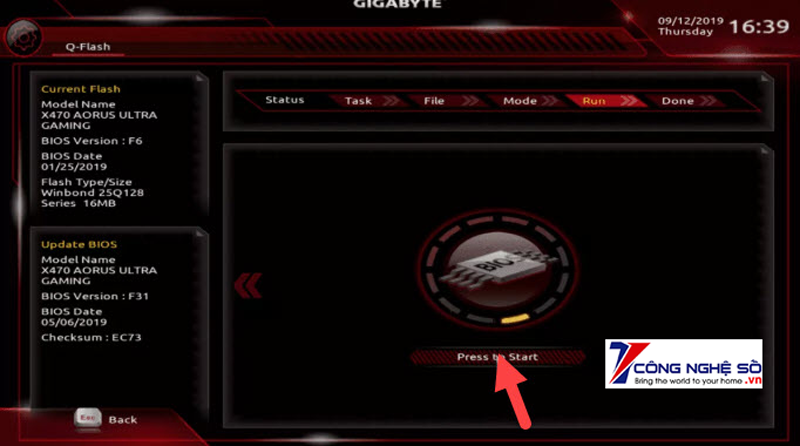
Xóa những phần mềm đã cài đặt trước khi xảy ra lỗi
Nếu trước khi khởi động lại máy, bạn có cài đặt thêm phần mềm hay ứng dụng nào đó có thể gây nên tình trạng xung đột với phần mềm khác đã có trên máy tính. Vì vậy, hãy xóa bỏ chúng để lỗi máy tính được khắc phục.
Vô hiệu hóa các phần mềm khởi động cùng Windows
Bạn có thể tắt các phần mềm khởi động cùng windows theo những cách sau:
Bước 1: Truy cập vào chế độ Safe Mode.
Bước 2: Nhấn Windows R để mở hộp thoại Run -> Nhập “msconfig” -> Nhấn Enter.
Sau đó hãy thử Disable tất cả các phần mềm/ dịch vụ ở tab Startup -> Nhấn chọn OK và khởi động lại máy tính.
Xem thêm: Hướng dẫn cách xác định địa chỉ IP trên máy tính đơn giản, nhanh chóng
Sử dụng tính năng Last Known Good Configuration
Sử dụng tính năng Last Known Good Configuration là cách tuyệt vời để khắc phục tình trạng máy tính của bạn không khởi động lại được. Thực hiện như sau:
Bước 1: Truy cập vào chế độ Safe Mode.
Bước 2: Chọn dòng Last Known Good Configuration (advanced) -> Nhấn Enter.
Đơn vị sửa lỗi máy tính không khởi động được nhanh chóng
Top 1 Công Nghệ Số là đơn vị sửa chữa, thay thế linh kiện chất lượng hàng đầu tại TPHCM. Nơi đây luôn mang đến cho khách hàng những trải nghiệm hoàn hảo nhất. Trung tâm sửa chữa giúp bạn hài lòng và yên tâm về chất lượng cũng như giá cả khi lựa chọn nơi đây. Chúng tôi có:
- Nhiều năm kinh nghiệm
Là đơn vị với nhiều năm kinh nghiệm trong lĩnh vực sửa chữa các dòng máy tính. Chúng tôi nhận sửa các lỗi hỏng hóc thường gặp đến các lỗi phức tạp nhất kể cả lỗi máy tính không khởi động được.
Sau khi xác định được lỗi, nhân viên kỹ thuật của chúng tôi sẽ gợi ý bạn chọn dịch vụ sửa chữa phù hợp nhất.
- Quy trình sửa chữa bài bản
Tất cả hỏng hóc ở máy tính được sửa chữa tại đây đều được thực hiện đúng quy trình, sửa chữa tại cửa hàng hoặc tại nhà theo nhu cầu của khách hàng.
- Cam kết sử dụng linh kiện chính hãng
Việc thay thế linh kiện không chính hãng sẽ khiến máy tính hoạt động kém, tuổi thọ bị giảm đi sau thời gian sử dụng ngắn. Công Nghệ Số cam kết sử dụng linh kiện chính hãng, có nguồn gốc, giấy tờ và hóa đơn chứng từ rõ ràng.

Cam kết bảo hành:
- Không có sự thay đổi bất kỳ linh kiện nào nếu chưa được sự đồng ý của khách hàng.
- Cam kết mang đến những dịch vụ tốt nhất cho khách hàng.
- Kiểm tra, đánh giá, chẩn đoán đúng bệnh, sửa chữa đúng chỗ.
- Sửa chữa nhanh chóng.
- Đảm bảo máy còn nguyên hiện trạng sau khi khách nhận máy.
- Bảo mật thông tin, dữ liệu của khách hàng.
Mọi thắc mắc về lỗi máy tính không khởi động được hãy liên hệ ngay cho chúng tôi nhé!


 Chat với tư vấn viên
Chat với tư vấn viên Gọi ngay
Gọi ngay Quà tặng
Quà tặng